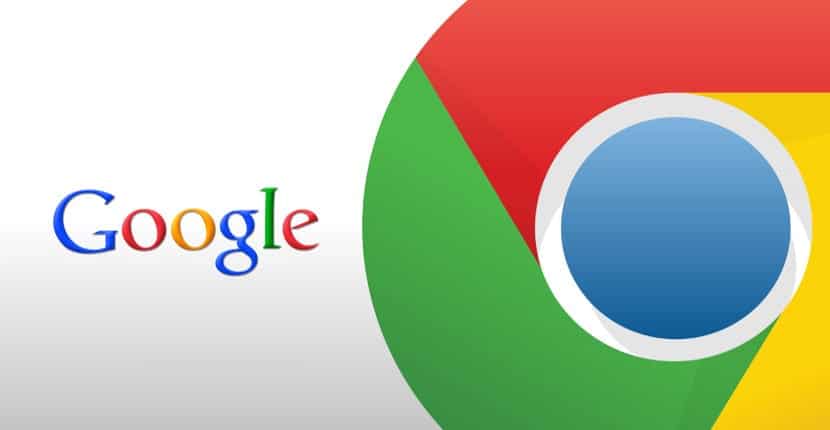
En el següent article anem a fer una ullada a com podem instal·lar fàcilment Google Chrome a Ubuntu 19.10. Com aquesta versió d'Ubuntu acaba de ser llançada, és lògic que molts usuaris estiguin entusiasmats de instal·lar-la. Tot i que la majoria de les distribucions GNU / Linux són molt completes des del principi, és cert que sempre es pot personalitzar més. En aquest sentit, una de les aplicacions més utilitzades és el navegador web. I és obvi, perquè a l'escriptori la navegació per Internet és vital.
D'altra banda, Ubuntu 19.10 ve amb Firefox instal·lat per defecte, per a mi és el millor navegador web, però és comprensible que molts usuaris necessitin o vulguin tenir Google Chrome. Ja sigui perquè ets un desenvolupador i necessites saber com es veuen les aplicacions web en diferents navegadors, o perquè simplement t'agrada.
Com tothom ha de saber avui en dia, Google Chrome és el navegador oficial de Google i està disponible per a gairebé totes les plataformes. Des de Windows a Android i des macOS a gairebé totes les distribucions de GNU / Linux. En aquest sentit, és lògic que a moltes persones els agradi aquest navegador, que és potser el més popular. Així que en les següents línies anem a veure un parell de formes de instal·lar-ho en Ubuntu 19.10.
Instal·lar Google Chrome a Ubuntu 19.10

Des de la línia d'ordres
Per començar anem a haver d'obrir una finestra de terminal des del menú d'aplicacions o prement la combinació de tecles Ctrl + Alt + T. Un cop oberta escriurem la següent comanda en ella, amb el qual anem a crear un arxiu font per al navegador Google Chrome.
sudo vim /etc/apt/sources.list.d/google-chrome.list
Per crear aquest arxiu, utilitzaré l'editor vim, tot i que es pot utilitzar qualsevol altre, això ja és a elecció de cada usuari. Aquest és un editor de text per a la línia d'ordres, que ens permetrà editar arxius de text a la terminal.
A continuació, anem a copiar la següent línia ja enganxar-la al fitxer google-chrome.list que acabem d'obrir:
deb [arch=amd64] http://dl.google.com/linux/chrome/deb/ stable main
Un cop enganxada la línia, només caldrà guardar l'l'arxiu i sortir una altra vegada a la terminal. Després d'això, anem a haver d'executar la següent comanda per descarregar la clau de signatura de Google:
wget https://dl.google.com/linux/linux_signing_key.pub
Continuem utilitzant apt-key per afegir la signatura al nostre clauer. Amb això aconseguirem que l'administrador de paquets pugui verificar la integritat de l'paquet .deb de Google Chrome. Per fer-ho, a la mateixa terminal escrivim:
sudo apt-key add linux_signing_key.pub
Després d'això, anem a actualitzar la llista de paquets i instal·lar la versió estable de Google Chrome. Això ho aconseguirem amb la següent seqüència d'ordres:
sudo apt update && sudo apt install google-chrome-stable
Per a la iniciar el navegador Chrome, Si optem per la versió estable, des de la terminal (Ctrl + Alt + T) no tindrem més que executar:
google-chrome-stable
També podrem iniciar buscant el llançador de el navegador web.
Descarregant el paquet .deb
Una altra possibilitat d'instal·lació serà en primer lloc, visitar el lloc web de Google Chrome per descarregar el paquet .deb necessari per instal·lar-ho en Ubuntu 19.10.
Un cop en ella, només caldrà prémer el botó blau 'descarregar Chrome' que es pot veure en l'anterior captura. Això ens mostrarà una nova pantalla.
Ara només haurem de triar l'opció de paquet .DEB compatible amb Debian, Ubuntu i derivats com Linux Mint o altres. Després de fer clic a «Acceptar i instal·lar»Es va a obrir una nova finestra com la següent. En ella podem seleccionar l'opció "Desar Arxiu".
Acabada la descàrrega, anem a obrir la terminal (Ctrl + Alt + T) i dirigir-nos a la carpeta Descàrregues per finalment instal·lar el paquet.
cd Descargas sudo dpkg -i google-chrome-stable_current_amd64.deb
Finalitzada la instal·lació, ja podem iniciar aquest navegador web des del menú principal.
Un cop iniciat, podrem seleccionar si volem que google Chrome sigui el nostre navegador predeterminat i si volem enviar de forma automàtica estadístiques d'error a Google.
Instal·lar i administrar les exempcions de Gnome des del navegador
A causa de que Ubuntu compta amb l'entorn d'escriptori Gnome Shell per defecte, aquest ens va a oferir la possibilitat de poder millorar la nostra experiència d'ús i ampliar les seves funcionalitats amb l'ajuda de les extensions. Aquestes les anem a podem descarregar, instal·lar i administrar ja sigui des de l'eina de Gnome Ajustaments o des del navegador web.
Per poder fer-ho amb el nostre Chrome, anem a haver de instal·lar també el connector per poder instal·lar les extensions en el sistema des del navegador. Per fer-nos amb aquest connector, només haurem d'obrir una termial (Ctrl + Alt + T) i escriure-hi:
sudo apt install chrome-gnome-shell
Acabada la instal·lació, només queda dirigir-nos a el següent enllaç amb el navegador. Un cop a la web, no hi ha més que prémer en l'apartat que ens dóna l'opció d'instal·lar el complement necessari.

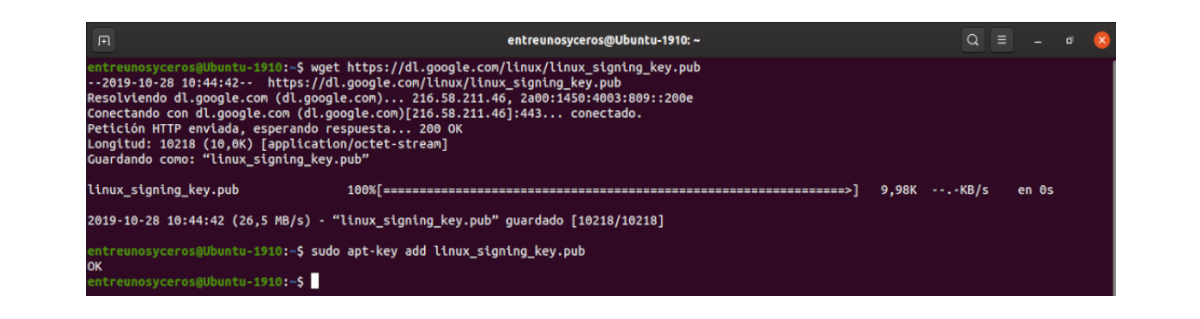

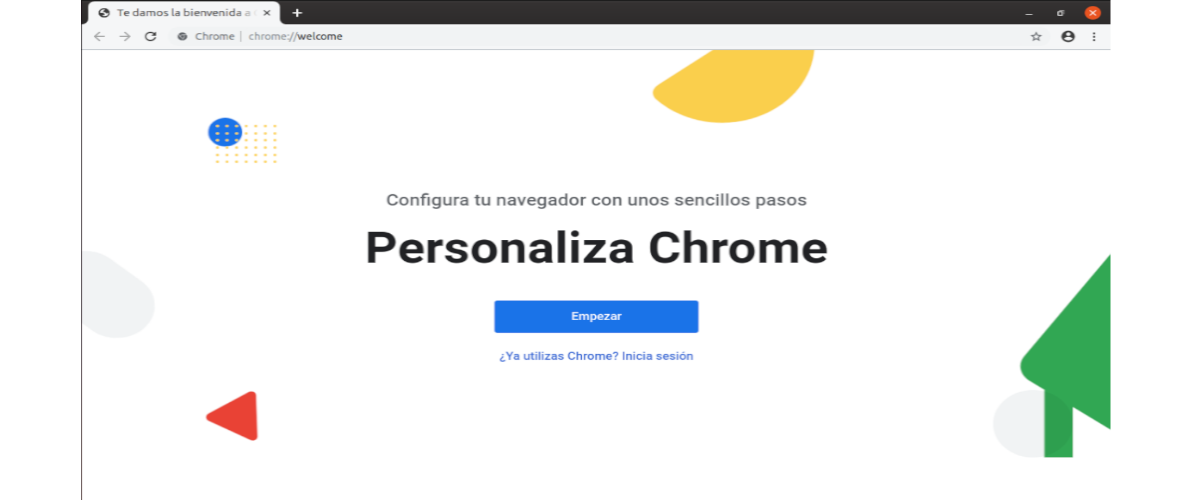

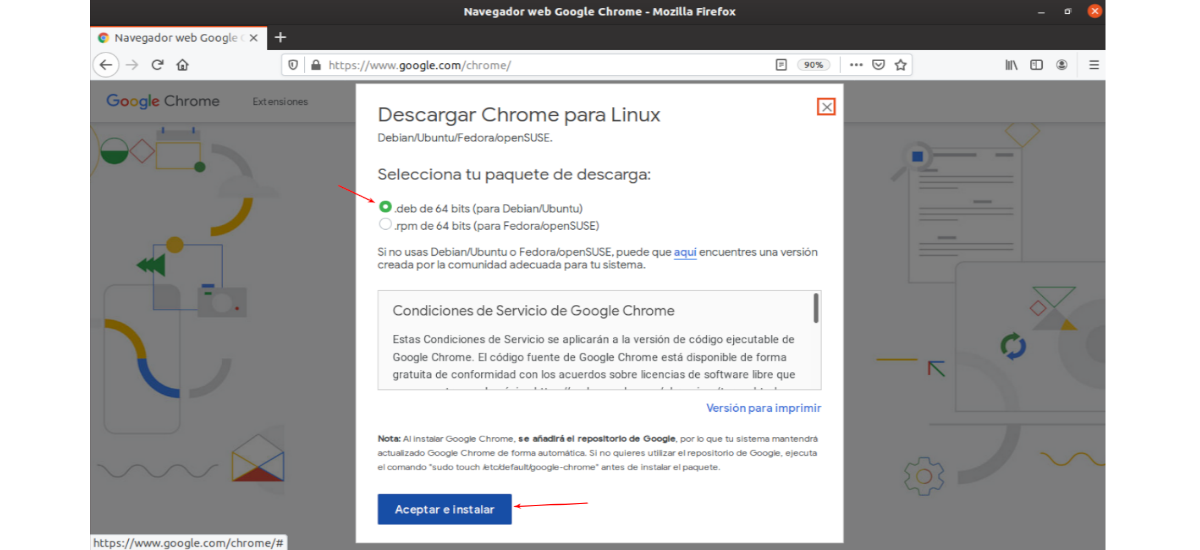
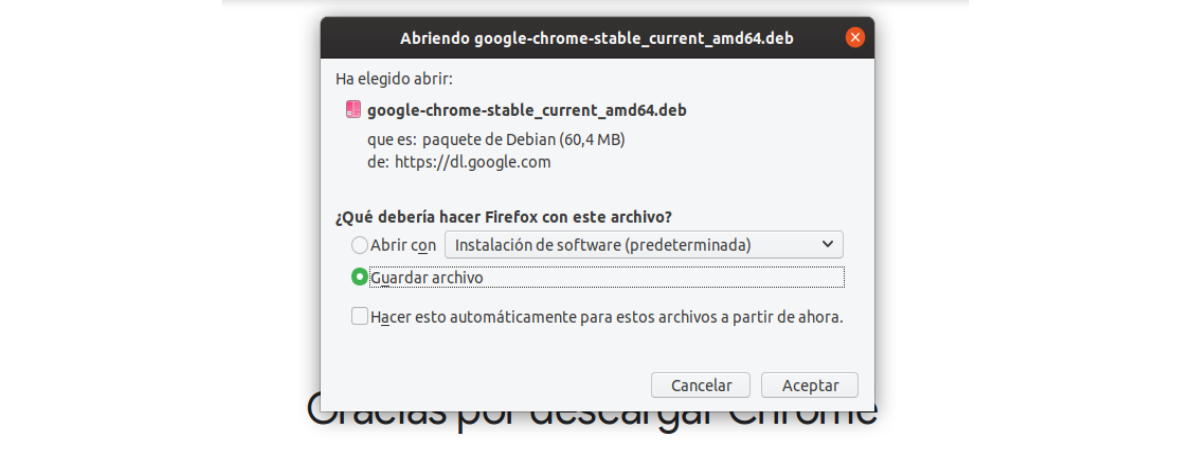
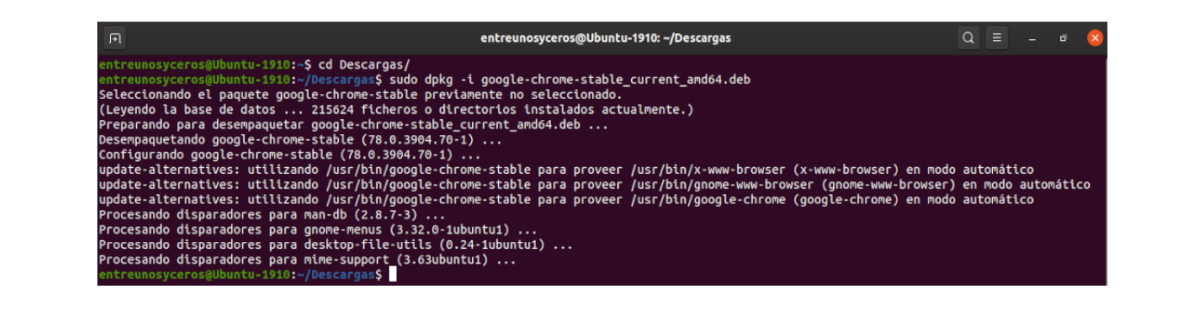

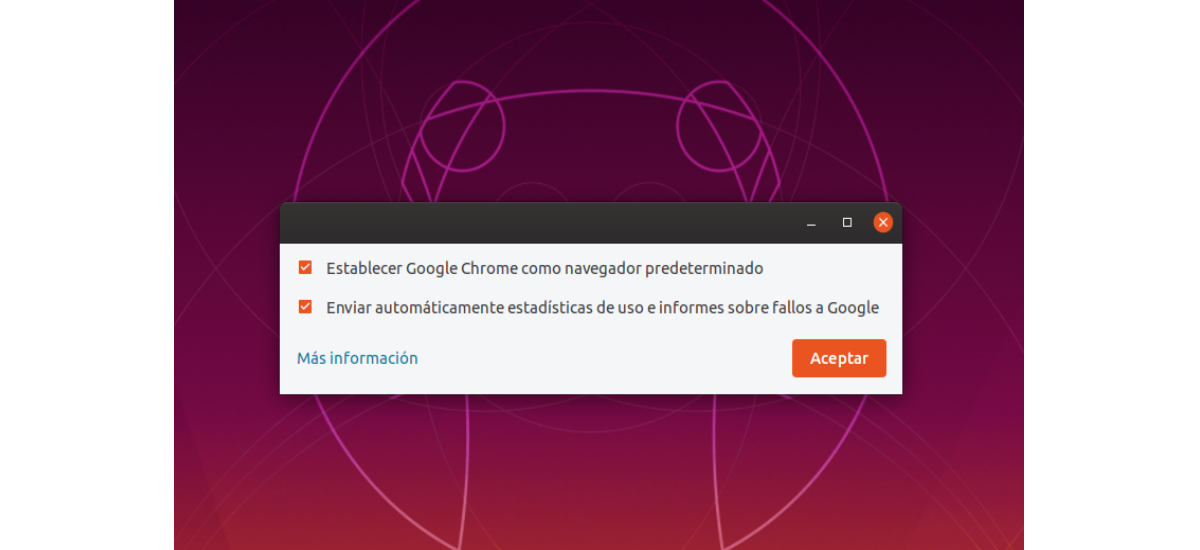
Bones.
Entenc que el primer mètode d'instal·lació també instal·la futures actualitzacions de Google Chrome ja s'ha afegit a la llista de fonts. El segon mètode, descarregant l'arxiu .deb, ¿hauríem d'actualitzar cada versió manualment descarregant el corresponent arxiu .deb?
Perdona.
He oblidat agrair el teu article i resposta.
Hola. La veritat és que sempre que vaig instal·lar Chrome, ho vaig fer des repositori. Però segons expliquen en support.google.com es pot actualitzar la versió des del propi navegador. Salu2.